勘定体系のセキュリティの有効化
この例では、セキュリティ・コンソールと「値セットの管理」、「勘定体系構造の管理」および「勘定科目階層の公開」ページを使用して、勘定体系のセキュリティを使用可能にし、特定のセグメント値へのアクセス権を制御する方法を示します。
次の表に、このシナリオにおける主な検討事項の概要を示します。
|
考慮が必要な意思決定事項 |
この例の場合 |
|---|---|
|
制限する必要がある勘定体系のセグメントは何ですか。 |
コスト・センター |
|
異なるユーザーにアクセス権を付与する必要があるコスト・センター値は何ですか。 |
|
|
コスト・センター・ラベルを含むセグメントの値セットの名前は何ですか。 |
Cost Center Main |
|
コスト・センター110から120にアクセスできるユーザーの名前は何ですか。 |
Casey Brown |
|
会計フレックスフィールドのツリーの名前は何ですか。 |
All Corporate Cost Centers |
|
条件が適用されるツリー階層のバージョンは何ですか。 |
V5 |
タスクおよび前提条件の要約
この例は、セグメント値セキュリティを定義および実装する際に実行する次のタスクの詳細を示しています。
-
セグメント値セキュリティ・ルールのロールを定義します。
-
値セットのセグメント値セキュリティを使用可能にします。
-
条件を定義します。
-
ポリシーを定義します。
-
会計フレックスフィールドを配置します。
-
勘定科目階層を公開します。
-
セグメント値セキュリティ・ロールをユーザーに割り当てます。
勘定体系でセキュリティを使用可能にする前に、次の前提条件を実行します。
-
セキュリティ・コンソールを使用するには、ユーザー設定に「ITセキュリティ・マネージャ」ロールを割り当てる必要があります。
-
値セットおよびプロファイル・オプションを使用するには、「財務アプリケーション管理者」ロールが必要です。
-
「データ・セキュリティ・ポリシーおよびユーザー・メンバーシップの編集の有効化」プロファイルを「はい」に設定します。
セグメント値セキュリティ・ルールのロールの定義
完全なデータ・セキュリティ・ポリシーを作成するには、最初にロールを作成して、セグメント値セキュリティ・ルールにそのロールを割り当てられるようにします。-
「ツール」作業領域で、セキュリティ・コンソールを開きます。
-
4つのロールを作成するために、次のステップを4回実行します。
-
「ロールの作成」をクリックします。
-
「ロールの作成」ページで、この表に示すように各フィールドに値を入力し、「次」、「次」、「次」、「次」、「次」、「保存してクローズ」をクリックします。
-
「OK」をクリックし、次の表に示されているように各フィールドに入力します。
フィールド
ロール1
ロール2
ロール3
ロール4
ロール名
Cost Center 110-120 SVS Role
Cost Center 310 SVS Role
Cost Center 400 SVS Role
Cost Center All SVS Role
ロール・コード
CC_110_120_SVS_ROLE
CC_310_SVS_ROLE
CC_400_SVS_ROLE
CC_ALL_SVS_ROLE
ロール・カテゴリ
デフォルト
デフォルト
デフォルト
デフォルト
摘要
コスト・センター110~120にアクセス。
コスト・センター310にアクセス。
親コスト・センター400およびそのすべての子にアクセス。
すべてのコスト・センターにアクセス。
次の図は、最初のロール(Cost Center 110-120 SVS Role)の「ロールの作成」ページを示しています。ロール・コード、ロール・カテゴリおよび摘要の各フィールドに値が入力されています。
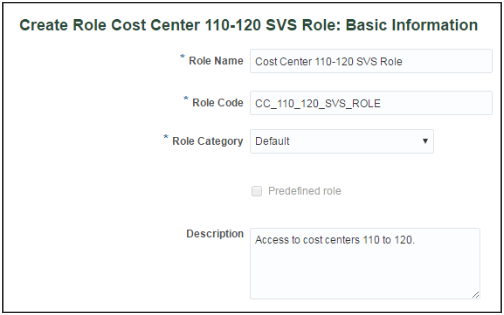
値セットのセグメント値セキュリティを使用可能にする処理
-
「設定および保守」作業領域で、次の項目に移動します。
-
オファリング: 財務
-
機能領域: 財務レポート体系
-
タスク: セグメント値セキュリティ・ルールの管理
-
-
「値セット・コード」フィールドに「Cost Center Main」と入力して「検索」をクリックします。
-
「検索結果」セクションで、「編集」をクリックして「値セットの編集」ページを開きます。
-
「セキュリティ有効」オプションを選択します。
-
「データ・セキュリティ・リソース名」フィールドに「Secure_Main_Cost_Center_Values」と入力します。
-
「保存」をクリックします。
次の図は、Cost Center Main値セットの「値セットの編集」ページを示しています。セキュリティが有効になっており、データ・セキュリティ・リソース名が入力されています。
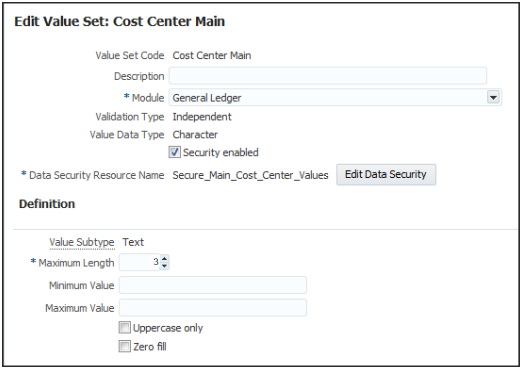
条件の定義
条件を使用して、セキュリティを必要とするセグメント値を指定します。すべてのセグメント値へのアクセス権を提供するセグメント値セキュリティ・ルール、および親セグメント以外の単一セグメント値へのアクセス権を提供するセグメント値セキュリティ・ルールには、条件は必要ありません。かわりに、すべての値に対応するポリシーを定義できます。また、親セグメント以外の単一セグメント値の内部IDがわかっていれば、そのセグメント値に対応するポリシーを定義できます。内部IDがわからない場合は、その単一セグメント値に対して条件を作成できます。
このシナリオでは、セグメント値310の内部IDがわからないため、次のステップによってすべてのコスト・センターへのアクセスを除く、すべての条件を作成します。すべてのコスト・センターへのアクセスには、ポリシー定義で対応できます。
-
「データ・セキュリティの編集」をクリックして「データ・セキュリティの編集」ページを開きます。
-
「条件」タブで、「作成」をクリックして「データベース・リソース条件の作成」ウィンドウを開きます。
-
「名前」フィールドに「CC 110 - 120」と入力します。
-
「表示名」フィールドに「Cost Centers 110 to 120」と入力します。
-
「一致」フィールドのデフォルト値「すべて」を受け入れます。
すべての条件に一致とは、すべての条件行が同時に該当し、値の識別時にその全部が満たされている必要があることを意味します。
いずれかの条件に一致とは、いずれかの条件行が該当する可能性があることを意味します。たとえば、複数の条件行を作成し、それぞれが独自に該当する値を識別するための代替シナリオになっている場合は、「一致」で「いずれか」を選択します。
この例では、条件行が1つしかないため、「一致」で何を選択しても関係ありません。ただし、セグメント値セキュリティのために複数の条件行を定義する場合は、1つの勘定科目値では複数の勘定科目値ベース条件を満たすことができないため、「一致」で「いずれか」を選択します。
-
「条件」セクションの「追加」をクリックします。
-
「列名」フィールドの「VALUE」を選択します。
-
「演算子」フィールドの「次の間にある」を選択します。
ノート: 「次と等しい」、「次と等しくない」、「次の間にある」、「次の下位」、「次の最下位」のいずれかの演算子を選択できます。 -
最初の「値」フィールドに「110」、2つ目の「値」フィールドに「120」と入力します。
次の図は、CC 110 - 120という条件の「データベース・リソース条件の作成」ページを示しています。表示名はCost Centers 110 to 120で、1つの条件が定義されています。条件には、VALUEという列名と「次の間にある」という演算子が含まれており、110および120という値が指定されています。
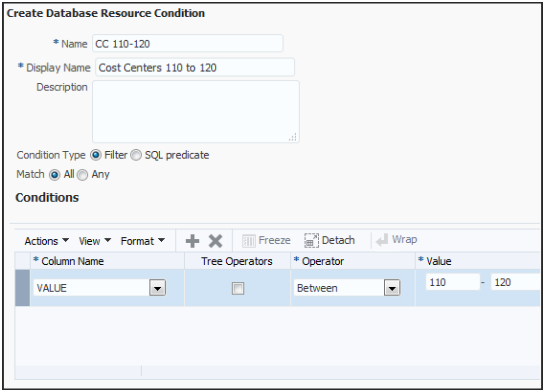
-
「保存」をクリックします。
-
次のセグメント値310のデータベース・リソース条件を作成するには、「条件」タブの「作成」をクリックします。
-
「名前」フィールドに「CC 310」と入力します。
-
「表示名」フィールドに「Cost Center 310」と入力します。
-
「条件」セクションの「追加」をクリックします。
-
「列名」フィールドの「VALUE」を選択します。
-
「演算子」フィールドの「次と等しい」を選択します。
-
「値」フィールドに310と入力します。
次の図は、CC 310という2番目の条件の「データベース・リソース条件の作成」ページを示しています。表示名はCost Center 310で、1つの条件が定義されています。条件には、VALUEという列名と「次と等しい」という演算子が含まれており、310という値が指定されています。
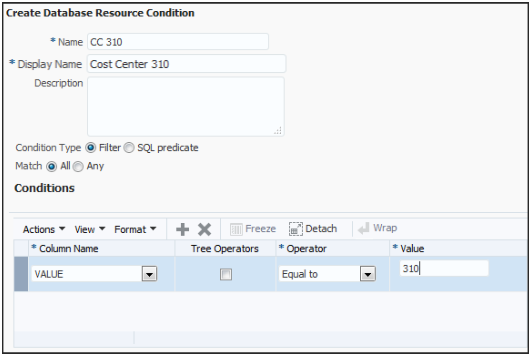
-
「保存」をクリックします。
-
次の親値400のデータベース・リソース条件を作成するには、「条件」タブの「作成」をクリックします。
-
「名前」フィールドに「CC 400」と入力します。
-
「表示名」フィールドに「Parent Cost Center 400」と入力します。
-
「条件」セクションで、「追加」をクリックします。
-
「列名」フィールドの「VALUE」を選択します。
-
「ツリー演算子」オプションを選択します。
-
「演算子」フィールドで「次の最下位」を選択することにより、親コスト・センター400およびそのすべての子(中間の親を含む)へのアクセスを制限します。
ノート: 「ツリー演算子」フィールドでは、「次の最下位」または「次の下位」のみを選択できます。 -
「値」列で、「ツリー・ノードの選択」アイコンをクリックして「ツリー・ノードの選択」ウィンドウを開きます。
次の図は、「ツリー・ノードの選択」ウィンドウを示しています。「ツリー構造」、「ツリー」および「有効なツリー・バージョン」の各フィールドには、必ず値を入力する必要があります。ウィンドウには、「主キーの指定」と「階層から選択」という「ツリー・ノード」オプションもあります。
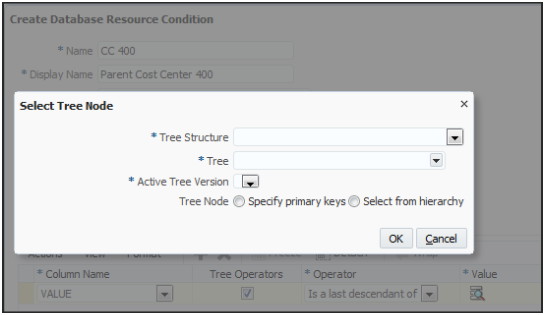
-
「ツリー構造」フィールドで、「会計フレックスフィールド階層」を選択します。これは、会計フレックスフィールド(勘定体系)階層として使用されているツリーの中から選択することを示します。
-
「ツリー」フィールドで、「All Corporate Cost Centers」を選択します。
-
「有効なツリー・バージョン」フィールドで、「V5」を選択します。
-
「ツリー・ノード」フィールドで、「階層から選択」ボタンを選択します。「ツリー・ノード」セクションが開きます。
-
「ツリー・ノード」セクションで、ノードを展開し、400を選択します。
次の図は、ステップ27から31でのフィールドの選択を完了した後の「ツリー・ノードの選択」ウィンドウを示しています。
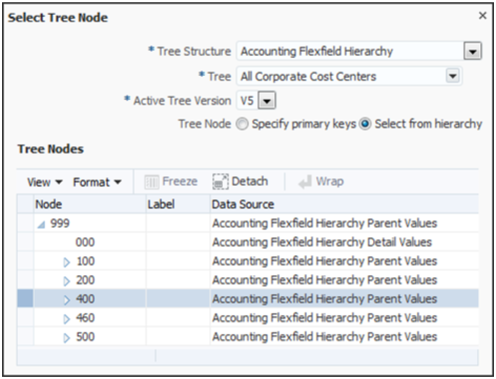
-
「OK」をクリックします。
次の図は、CC 400という条件の定義が完了した「データベース・リソース条件の作成」ページを示しています。表示名はParent Cost Center 400で、1つの条件が定義されています。条件には、VALUEという列名、有効になっている「ツリー演算子」オプション、「次の最下位」という演算子および400という値が含まれています。
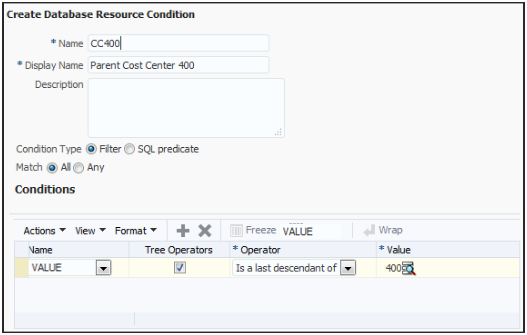
-
「保存」をクリックします。
ポリシーの定義
セグメント値セキュリティ・ロールに条件を割り当てるためのポリシーを作成します。-
「データ・セキュリティの編集」ページで、「ポリシー」タブをクリックします。
-
「作成」をクリックして「ポリシーの作成」ウィンドウを開きます。
-
「一般情報」タブで、「名前」フィールドに「Policy for 110-120」と入力します。
-
「モジュール」フィールドのデフォルト値「General Ledger」を受け入れます。
-
「開始日」フィールドに「9/1/16」と入力します。
次の図は、Policy for 110-120というポリシーの「ポリシーの作成」ページの「一般情報」タブを示しています。ポリシーの開始日は9/1/16です。
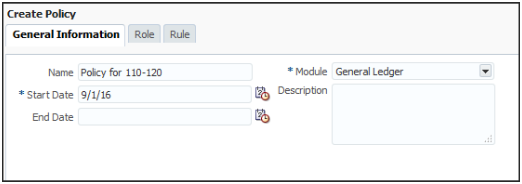
-
「ロール」タブを選択し、「追加」をクリックして「選択して追加」ウィンドウを開きます。
-
「ロール名」フィールドに「110」を入力します。
-
「アプリケーション」フィールドで「hcm」を選択します。
hcmアプリケーションに「デフォルト」カテゴリのロールが作成されます。 -
「検索」をクリックします。
次の図は、検索結果が表示された状態の「選択して追加: ロール」ウィンドウを示しています。検索によって取得されたロールは、Cost Center 110-120 SVS Roleという名前です。
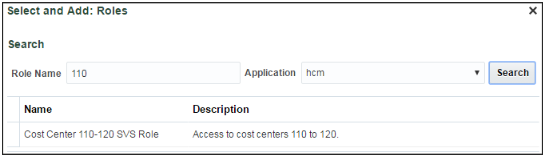
-
「Cost Center 110-120 SVS Role」を選択して「OK」をクリックします。
次の図は、検索結果からロールが挿入された「ポリシーの作成」ページの「ロール」タブを示しています。
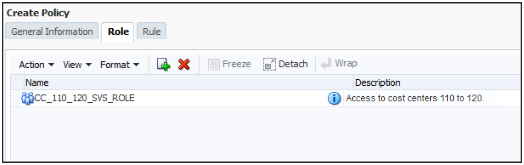
-
「ルール」タブを選択します。
-
「行セット」フィールドのデフォルト設定「複数の値」を受け入れます。
ノート: 「行セット」フィールドによって、ポリシーの影響を受ける値セット値の範囲が決まります。-
「複数の値」が選択されている場合は、条件を指定する必要があります。
-
「すべての値」が選択されている場合は、ポリシーによって値セットのすべての値へのアクセス権が付与されるため、条件は不要です。
-
「単一の値」が選択されている場合は、セグメント値の内部値IDを指定する必要があり、条件は不要です。
-
-
「条件」フィールドの「検索」をクリックします。
-
「条件」フィールドで「Cost Centers 110 to 120」を選択し、「OK」をクリックします。
次の図は、「ポリシーの作成」ページの「ルール」タブを示しています。選択された行セットは「複数の値」で、条件は「Cost Centers 110 to 120」です。
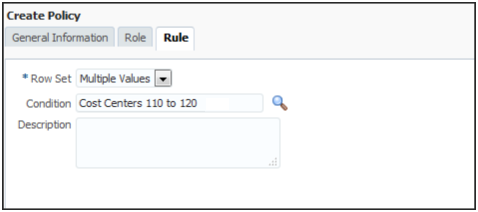
-
「保存してクローズ」をクリックします。
-
「OK」をクリックして確認します。
-
次の表の値を使用してステップ2から13を繰り返し、残りのポリシーを作成します。
フィールド
ポリシー2
ポリシー3
ポリシー4
「一般情報」タブ、「名前」
Policy for 310
Policy for 400
Policy for all cost centers
「一般情報」タブ、「開始日」
9/1/16
9/1/16
9/1/16
「ロール」タブ、「ロール名」
Cost Center 310 SVS Role
Cost Center 400 SVS Role
Cost Center All SVS Role
「ルール」タブ、「行セット」
複数の値
複数の値
すべての値
「ルール」タブ、「条件」
Cost Center 310
Parent Cost Center 400
該当なし
-
「完了」をクリックします。
会計フレックスフィールドの配置
セグメント値セキュリティの変更を有効にするには、会計フレックスフィールドを配置する必要があります。-
「設定および保守」作業領域で、次の項目に移動します。
-
オファリング: 財務
-
機能領域: 財務レポート体系
-
タスク: 勘定体系構造の管理
-
-
「モジュール」フィールドで「General Ledger」を選択して「検索」をクリックします。
-
会計フレックスフィールドの行を選択して「フレックスフィールドのデプロイ」をクリックします。
次の図は、一般会計モジュールを検索した後の「勘定体系構造の管理」ページを示しています。検索結果には、会計フレックスフィールドという名前のキー・フレックスフィールドを含む行が表示されています。
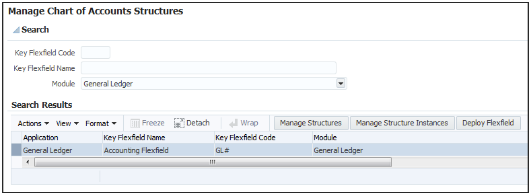
-
「OK」をクリックします。
勘定科目階層の公開
-
「設定および保守」作業領域で、次の項目に移動します。
-
オファリング: 財務
-
機能領域: 財務レポート体系
-
タスク: 勘定科目階層の公開
-
-
「階層」フィールドで、「All Corporate Cost Centers」を選択します。
-
「階層バージョン」フィールドで、「V5」を選択します。
-
「検索」をクリックします。
-
「検索結果」セクションで、階層行を展開します。
-
階層バージョンV5の行を選択します。
-
「公開」をクリックします。
-
「OK」をクリックします。
ユーザーへのセグメント値セキュリティ・ロールの割当て
-
「ツール」作業領域で、セキュリティ・コンソールを開きます。
-
「検索」フィールドに「Cost Center 110-120 SVS Role」と入力し、「検索」をクリックします。
-
「検索結果」セクションで、下矢印アイコンを選択して「ロールの編集」を選択します。
次の図は、「ロール」ページ、およびCost Center 110-120 SVS Roleというロールについて使用可能なメニュー・オプション(「ロールの編集」を含む)を示しています。
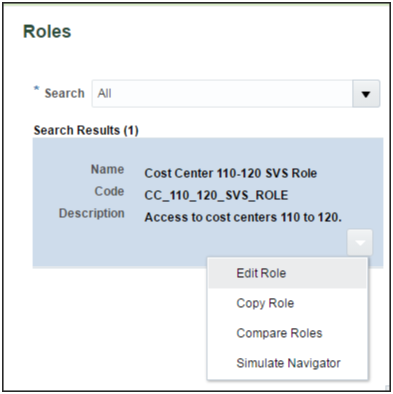
-
「次」を4回クリックして「ロールの編集: ユーザー」ページに移動します。
-
「ユーザーの追加」をクリックします。
-
「検索」フィールドに「Casey」と入力し、「検索」をクリックします。
-
「ロールにユーザー追加」をクリックしてCasey Brownをロールに追加します。
-
「OK」をクリックして確認します。
次の図は、ユーザーCasey Brownが選択された状態のCost Center 110-120 SVS Roleの「ロールの編集」ページを示しています。
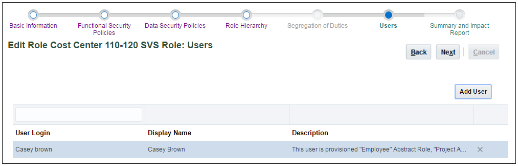
-
必要に応じてステップ2から8を繰り返し、異なるユーザーに他のロールを追加します。